- 2,584 بازدید
- بدون نظر

بسیاری از اوقات پیش می آید که کاربران دیدگاهی را در یک نوشته درج میکنند که ارتباطی به محتوای نوشته ی مربوطه ندارد. در حالی که ممکن است مطلبی متناسب با دیدگاه یا سوالی که توسط کاربر ارسال شده، در سایت موجود باشد. در چنین مواقعی به انتقال دیدگاه از یک مطلب به مطلب دیگر احتیاج پیدا خواهیم کرد. یا گاهی ممکن است مایل باشیم کلیه ی دیدگاه های یک نوشته یا برگه را در نوشته/برگه ای دیگر نیز به نمایش بگذاریم. در چنین شرایطی چطور باید دیدگاه ها را از یک مطلب به مطلب دیگر کپی کنیم؟ اگر تا امروز شما هم به چنین مواردی احتیاج پیدا کرده اید و چنین سوالاتی از ذهن شما عبور کرده است، آموزش امروز ایکس اسکریپت مخصوص شماست. در آموزش امروز به شما افزونه ای را معرفی خواهیم کرد که میتواند به خوبی از پس وظیفه ی جابجا کردن دیدگاه ها بین مطالب وردپرس یا کپی کردن آنها از یک نوشته به نوشته ی دیگر بر بیاید. از شما دعوت میکنیم در ادامه با ما همراه شوید.
کپی کردن و انتقال دیدگاه از مطلبی به مطلب دیگر در وردپرس
افزونه های متعددی در مخزن وردپرس وجود دارند که میتوانند در زمینه ی جا به جایی و انتقال نظرات در وردپرس به شما کمک کنند. در آموزش امروز ما از افزونه Copy or Move Comments استفاده خواهیم کرد. بنابراین برای شروع کار لازم است که این افزونه را در سایت خود نصب و فعال کنید.
بلافاصله پس از فعالسازی افزونه، منوی جدیدی با عنوان Copy/Move Comments به داشبورد مدیریت وردپرس شما افزوده میشود. با مراجعه به این منو، امکان کپی یا جا به جا کردن دیدگاه های وردپرس در اختیار شما قرار خواهد گرفت. اگر وارد این منو شوید، با یک رابط کاربری بسیار مختصر و جمع و جور روبرو خواهید شد که بر خلاف ظاهرش، میتواند کار شما را به خوبی راه بیاندازد.
حالا کافی است ابتدا در بخش عمل (select action) یکی از گزینه های copy (برای کپی کردن) یا move (برای جابجا کردن) را انتخاب کنید. سپس در بخش منبع (Select post type) نوع نوشته را انتخاب کنید. (مثلا ممکن است دیدگاه مورد نظر شما در یک مطلب عادی وردپرس، یک برگه، یا یک محصول و … درج شده باشد) در ادامه در بخش select post، مطلب مربوطه را که مایلید دیدگاه را از آن جابجا کرده یا کپی کنید انتخاب نمایید. در آخر هم در قسمت Select Comment type مشخص کنید که مایلید فقط دیدگاه های تکی را مشاهده کنید (single) یا مایلید دیدگاه ها به همراه پاسخ های آنها در اختیار شما قرار بگیرند (with replies).
پس از اینکه همه ی فیلد های بالا را مشخص کنید، لیستی از دیدگاه های مربوط به نوشته ی انتخابی برای شما به نمایش در می آید و شما قادر هستید دیدگاه مورد نظرتان را جهت انجام عملیات دلخواه انتخاب کنید.
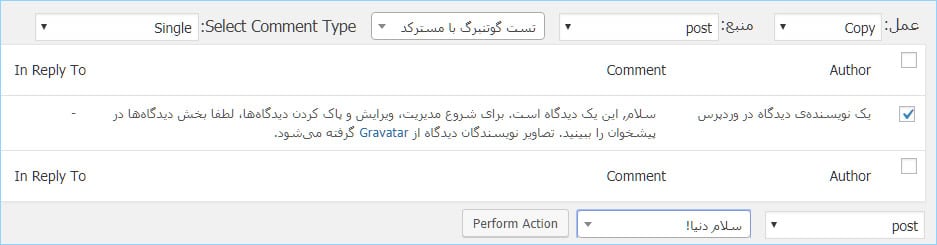
حالا در زیر جدول در بخش select post type نوع نوشته ی مربوطه را انتخاب کنید. (مثلا اگر میخواهید دیدگاه را به یک مطلب دیگر منتقل کنید باید post را انتخاب کنید یا اگر میخواهید دیدگاه به یک برگه منتقل شود باید page را انتخاب کنید، برای انتقال دیدگاه به یک محصول باید product را انتخاب کنید و …) در قسمت select post، مطلب مقصد را انتخاب کنید و در پایان برای انجام عملیات انتخابی روی دکمه ی Perform Action کلیک کنید.
امیدواریم که از آموزش کوتاه امروز لذت برده باشید.


